시스템이 감염되는 경로들 중에 하나가 악성코드에 감염된 파일을 내려받아서 실행하는 경우입니다.
사용자들은 이런 감염의 경우에 대비하기 위하여 파일을 내려받은 후에 백신으로 검사를 한 후 파일을 실행하는데요.
그런 경우를 방지하는 더 좋은 방법은 파일을 내 컴퓨터로 내려받기 전에 내려받을려는
파일의 안전성 여부를 검사하는 것일 겁니다.
그러한 방법에 대하여 글벌레는
2009/02/01 - [프로그램 리뷰] - Dr.Web LinkCheckers
위의 글에서 Dr.Web의 엔진을 이용한 검사 방법을 적은 적이 있었지만,
위 글에서 소개한 도구의 약점은 Dr.Web의 백신 엔진이 진단을 못하는 경우에는
감염 파일일지라도 모르고 받을 수도 있다는 점입니다.
(물론 내려받은 후에는 시스템의 백신이 한 번 더 검사를 하게 될 것이므로
위의 도구를 이용 시 더블 체크가 된다는 이점은 분명히 존재를 합니다만....)
그래서 오늘은 바이러스토탈에서 제공하는 파이어폭스의 애드온 VTzilla에 대하여 알아보기로 합니다 .
우선 아직도 바이러스토탈을 모르시는 분들은 아래의 글을 먼저 읽어보시기 바랍니다 .
2010/10/09 - [유용한 팁들] - virustotal (바이러스토탈)
VTzilla를 설치하려면 파이어폭스 상에서
https://addons.mozilla.org/en-US/firefox/addon/vt4browsers/를 방문해
Browser Addons 탭을 클릭 후에 VTzilla Firefox Plugin을 클릭하시어 설치를 하시면 됩니다.
자, 이제 설치를 했으면 어떻게 활용을 할까요?
많은 사용자들에게 위 그림에서 보이는 것과 같은 파일의 직접 다운로드 링크를 클릭하게 되는
순간들이 존재할 겁니다. 이런 경우 파일을 내려받은 후에 검사를 하기 보다는
위 그림에서 보이는 것처럼 VTzilla를 사용해
파일이 내 컴퓨터로 다운로드 되지 않은 상태에서 검사해 보고 받는 것이 더욱 안전한 방법이 될 겁니다.
VTzilla의 사용법은 다운로드 링크에 마우스 커서를 대고 마우스 오른쪽 버튼을 누르면 뜨는 문맥 메뉴에서
Scan with VirusTotal을 선택하고 클릭해 주면 됩니다.
Scan with VirusTotal을 선택하고 클릭하면 아래 그림들에서 보이는 것처럼
해당 파일이 올려진 링크에 대한 안전도 검사 및 해당 파일의 악성코드 감염 여부를 43개의 백신을
이용해 검사를 해 줍니다. 아마도 이보다 더 안전하게 파일을 다운로드하는 방법은 존재하지 않겠죠?
VTzilla를 설치 시 파이어폭스에는
위 그림에서 보이는 것처럼 바이러스토탈 툴바가 설치되는데
이 툴바의 검색 창에서는 MD5 등의 해시값 또는 URL 등을 넣어서 악성코드에 대한 검색을 실행해 볼 수 있습니다.
물론 이 툴바는 도구 모음에서 마우스 오른쪽 버튼을 클릭하면 뜨는 문맥 메뉴에서 보이지 않게 하는 것이 가능합니다.
'프로그램 리뷰 > 불여우의 꼬리들' 카테고리의 다른 글
| FlashBlock 그리고 TurnFlash (0) | 2010.03.15 |
|---|---|
| ReminderFox (0) | 2010.01.21 |
| foxtab (1) | 2010.01.20 |
| gazopa.com (0) | 2009.11.03 |









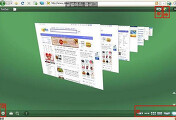

댓글